Tạo biểu mẫu xem nhanh để xem thông tin về bảng liên quan
Bài viết này mô tả cách tạo biểu mẫu xem nhanh và cách thêm kiểm soát dạng xem nhanh cho biểu mẫu chính.
Biểu mẫu xem nhanh có thể được thêm vào một biểu mẫu khác dưới dạng điều khiển dạng xem nhanh. Nó cung cấp một mẫu để xem thông tin về hàng bảng liên quan trong một biểu mẫu dành cho một hàng bảng khác. Điều này có nghĩa là người dùng ứng dụng không cần phải điều hướng đến một hàng khác để xem thông tin họ cần để làm việc.
Lưu ý rằng mặc dù biểu mẫu xem nhanh có thể xuất hiện trên một dạng xem hoặc một biểu mẫu, nó được tạo dưới dạng một biểu mẫu chứ không phải là một dạng xem.
Trong ví dụ bên dưới, hãy lưu ý mô-đun liên quan đến một bài học nhất định trong biểu mẫu xem nhanh. Mối quan hệ một-nhiều tồn tại giữa hai bảng để điều này có thể thực hiện được. Chúng ta có thể thấy các cột siêu dữ liệu bổ sung, bao gồm cả hình ảnh được liên kết với mô-đun. Sau đó, biểu mẫu tiếp tục với siêu dữ liệu được liên kết với bản ghi bảng bài học.
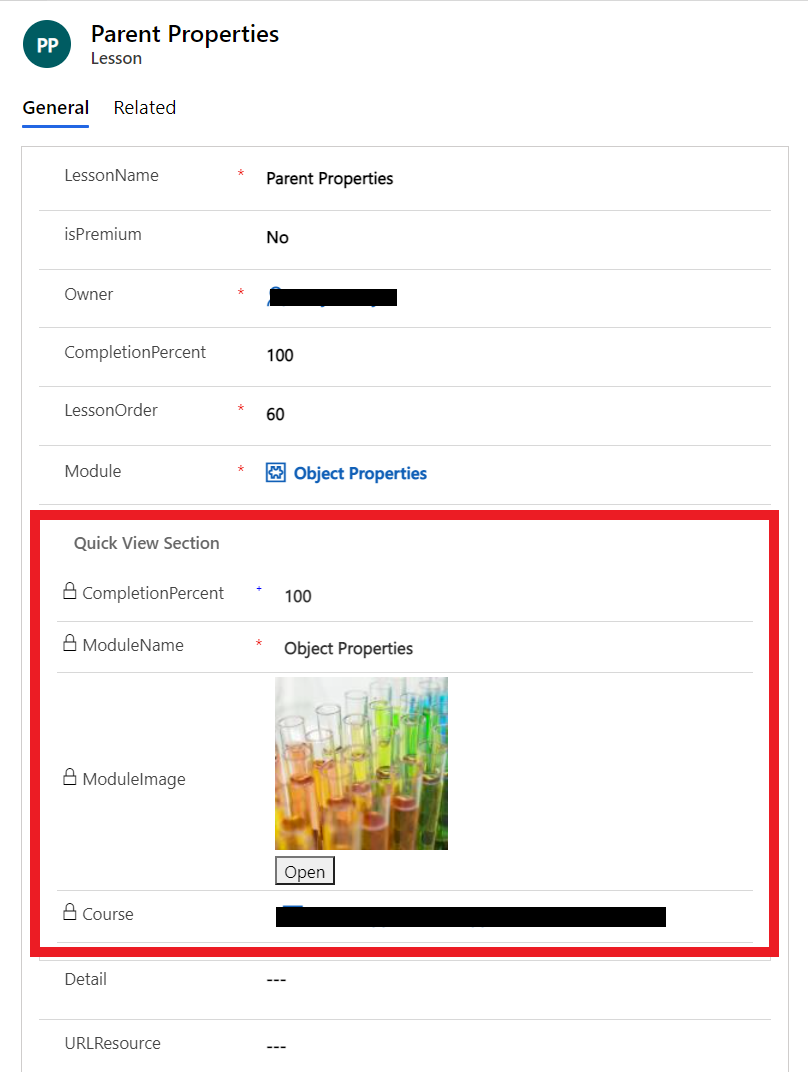
Điều khiển xem nhanh được kết hợp với một cột tra cứu được bao gồm trong một biểu mẫu. Nếu giá trị cột tra cứu không được thiết lập, kiểm soát xem nhanh sẽ không hiển thị.
Lưu ý
- Dữ liệu trong kiểm soát xem nhanh không thể được chỉnh sửa và biểu mẫu xem nhanh không hỗ trợ mã lệnh biểu mẫu.
- Bởi vì biểu mẫu xem nhanh được xem bằng cách sử dụng kiểm soát nhanh xem trong một biểu mẫu, chúng không bao gồm tiêu đề, cuối trang hoặc khu vực định hướng. Vai trò bảo mật không thể gán vào các biểu mẫu xem nhanh và chúng không thể được kích hoạt hoặc vô hiệu hóa.
- Các điều khiển tùy chỉnh không được hỗ trợ trong các biểu mẫu xem nhanh và có giới hạn hỗ trợ tùy chỉnh cho các điều khiển phức tạp chẳng hạn như mã con. Nếu điều này là bắt buộc, hãy xem xét sử dụng Kiểm soát thành phần biểu mẫu
Tạo một biểu mẫu xem nhanh
Bạn có thể tạo biểu mẫu xem nhanh bằng công cụ biên tập biểu mẫu theo cách tương tự như cách bạn tạo các biểu mẫu khác. Biểu mẫu xem nhanh ở chế độ chỉ đọc. Sử dụng chúng để tạo các biểu mẫu phục vụ mục đích đọc.
Đăng nhập vào Power Apps.
Chọn Bảng trên ngăn điều hướng bên trái, sau đó chọn bảng bạn muốn. Nếu không thấy mục này trong ngăn bảng điều khiển bên, hãy chọn …Thêm rồi chọn mục bạn muốn.
Chọn khu vực Biểu mẫu.
Trên thanh công cụ, chọn Thêm biểu mẫu > Biểu mẫu Dạng xem Nhanh.
Trong bảng điều khiển Biểu mẫu, nhập Tên hiển thị và Mô tả để phân biệt biểu mẫu xem nhanh với biểu mẫu khác.
Trong công cụ thiết kế biểu mẫu, kéo bất kỳ cột nào từ Trình khám phá cột vào phần trên biểu mẫu.
Quan trọng
Không thể xóa các cột đã yêu cầu khỏi biểu mẫu. Nếu thêm cột Bắt buộc vào biểu mẫu và muốn xóa nó, bạn phải xóa biểu mẫu rồi tạo lại nó. Khi đặt thuộc tính Bắt buộc cho một cột, bạn không thể lưu một hàng mà không có dữ liệu trong cột này.
Để lưu biểu mẫu, chọn Lưu.
Chọn Phát hành để xem biểu mẫu mới trong ứng dụng.
Chỉnh sửa một biểu mẫu xem nhanh.
Các biểu mẫu xem nhanh có một giao diện đơn giản bởi vì chúng được thiết kế để được xem trong phần biểu mẫu. Chỉ có một tab cột duy nhất có sẵn. Bạn có thể chỉ thêm phần cột đơn bổ sung, cột, lưới con và miếng đệm.
Đăng nhập vào Power Apps
Mở giải pháp liên quan đến bảng của bạn hoặc truy cập bảng trực tiếp từ tùy chọn dữ liệu trong thanh bên.
Mở bảng mà bạn muốn và sau đó chọn khu vực Biểu mẫu.
Chọn biểu mẫu xem nhanh hoặc chọn ... bên cạnh biểu mẫu, rồi chọn Chỉnh sửa biểu mẫu trong tab mới.
Thêm hoặc bớt các cột trong bảng mà bạn muốn.
Quan trọng
Bạn không thể xóa các cột bắt buộc. Nếu thêm cột bắt buộc vào biểu mẫu, bạn không thể xóa nó. Nếu không muốn cột trong biểu mẫu, bạn phải xóa toàn bộ biểu mẫu rồi tạo lại.
Khi bạn chỉnh sửa một biểu mẫu xem nhanh, bạn phải xuất bản các thay đổi trước khi chúng được hiển thị trong ứng dụng.
Thêm một điều khiển nhanh xem để một hình thức chính
Chỉ có thể thêm biểu mẫu xem nhanh vào biểu mẫu chính nơi một cột tra cứu tồn tại mà nhắm mục tiêu bảng của biểu mẫu xem nhanh.
Đăng nhập vào Power Apps.
Chọn Bảng trên ngăn điều hướng bên trái, sau đó chọn bảng bạn muốn. Nếu không thấy mục này trong ngăn bảng điều khiển bên, hãy chọn …Thêm rồi chọn mục bạn muốn.
Chọn khu vực Biểu mẫu.
Chọn biểu mẫu có Loại là Chính
Trong công cụ thiết kế biểu mẫu, từ ngăn Thành phần, chọn Xem nhanh.
Trong hộp thoại Chọn biểu mẫu xem nhanh, chọn cột Tra cứu rồi chọn giá trị cột tra cứu. Thông tin khác: Thuộc tính kiểm soát dạng xem nhanh.
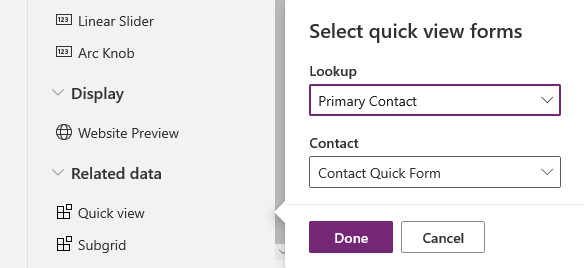
Chọn Xong để đóng hộp thoại Chọn biểu mẫu xem nhanh. Biểu mẫu xem nhanh xuất hiện trên biểu mẫu này.
Để lưu biểu mẫu, chọn Lưu.
Quan trọng
Hãy lưu ý về hành vi xảy ra khi bạn tạo mối quan hệ mẹ với cùng một bảng. Ví dụ: nếu Khách hàng có mối quan hệ với Khách hàng và bạn tạo tra cứu được sử dụng bởi biểu mẫu tạo nhanh tạo một hàng mẹ, thì hàng đầu tiên sẽ không được lưu với tra cứu có giá trị hàng mẹ. Điều này là do tham chiếu vòng được giới thiệu bằng cách sử dụng cùng một bảng. Nếu bạn gặp sự cố này, bạn có thể giải quyết nó bằng cách xóa ID hàng mẹ trên biểu mẫu tạo nhanh trước khi lưu hàng.
Thuộc tính biểu mẫu xem nhanh
Khi biểu mẫu xem nhanh được sử dụng trong một chính từ các thuộc tính sau, bạn có thể đặt hoặc cập nhật các thuộc tính sau.
| Thuộc tính | Description |
|---|---|
| Tên | Yêu cầu: tên duy nhất cho biểu mẫu xem nhanh được sử dụng khi tham chiếu nó trong mã lệnh. |
| Nhãn | Yêu cầu: Nhãn để hiển thị cho biểu mẫu xem nhanh. |
| Hiển thị nhãn trên Biểu mẫu | Hiển thị nhãn trên biểu mẫu. |
| Cột tra cứu | Chọn một trong các cột tra cứu có trong biểu mẫu. |
| Bảng liên quan | Giá trị này phụ thuộc vào Cột tra cứu được chọn. Đó thường là bảng chính cho mối quan hệ bảng 1:N dùng cho việc tra cứu. Nếu bảng chứa hàm tra cứu Khách hàng tiềm năng mà có thể nhận khách hàng hoặc người liên hệ thì trong cột Biểu mẫu xem nhanh, bạn có thể chọn biểu mẫu xem nhanh cho cả khách hàng và người liên hệ bằng cách thay đổi giá trị này, sau đó chọn biểu mẫu xem nhanh khác. |
| Biểu mẫu xem nhanh | Nếu Bảng liên quan có bất kỳ biểu mẫu xem nhanh nào thì chúng có thể được chọn tại đây. Nếu không, chọn Mới để tạo một biểu mẫu. |
Các bước tiếp theo
Lưu ý
Bạn có thể cho chúng tôi biết bạn thích dùng ngôn ngữ nào cho tài liệu không? Làm một cuộc khảo sát ngắn. (xin lưu ý, khảo sát này bằng tiếng Anh)
Cuộc khảo sát sẽ mất khoảng bảy phút. Không có dữ liệu cá nhân nào được thu thập (điều khoản về quyền riêng tư).
Phản hồi
Sắp ra mắt: Trong năm 2024, chúng tôi sẽ dần gỡ bỏ Sự cố với GitHub dưới dạng cơ chế phản hồi cho nội dung và thay thế bằng hệ thống phản hồi mới. Để biết thêm thông tin, hãy xem: https://aka.ms/ContentUserFeedback.
Gửi và xem ý kiến phản hồi dành cho